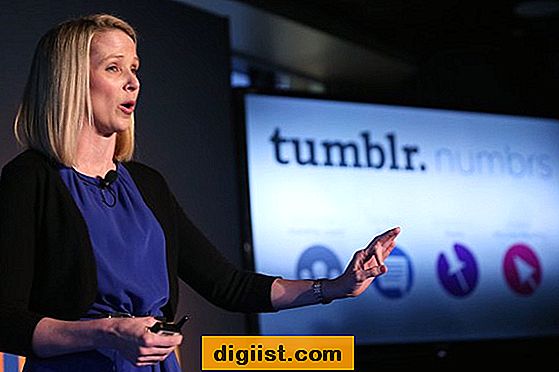Proces obnovení režimu DFU vám může pomoci při řešení problémů na vašem iPhonu. Níže naleznete kroky pro vstup do režimu DFU na různých modelech iPhone.

Vstupte do režimu DFU na iPhone
Režim iPhone DFU (výchozí aktualizace firmwaru) je pokročilý režim obnovy a obnovy, který umožňuje větší kontrolu nad zařízením a poskytuje přístup k pokročilým funkcím.
IPhone v režimu DFU umožňuje instalaci vlastního firmwaru, útěk z vězení, odblokování SIM, downgrade iOS, odblokování iPhone a zotavení iPhone z problémů.
Přepnutí iPhone do režimu DFU vyžaduje trochu praxe a dovedností, ale měli byste být schopni to udělat hned během prvních 2-3 pokusů.
Přesná kombinace tlačítek (Home, Volume Up, Volume Down, ON / OFF nebo Side) a kroky pro vstup do režimu DFU se liší v závislosti na modelu iPhone.
Proto níže (samostatně) poskytujeme kroky pro vstup do režimu DFU na různých modelech iPhone.
1. Vstupte do režimu DFU na iPhone 6, 6s, 5, 5s
Pro vstup do režimu DFU v iPhone 6, 6s, iPhone 5, 5s postupujte podle následujících kroků.
1. Připojte iPhone k počítači a otevřete iTunes.
2. Stiskněte a podržte tlačítka Napájení a Domů po dobu 5 sekund, dokud obrazovka nezmizí.
3. Po 5 sekundách uvolněte tlačítko Napájení a držte tlačítko Domů, dokud se na vašem počítači nezobrazí vyskakovací okno „iTunes detekoval iPhone v režimu obnovy“.

4. Uvolněte tlačítko Domů a váš iPhone by nyní měl být v režimu DFU (Černá obrazovka).

Poznámka: Pokud nevidíte černou obrazovku, opakujte kroky (2 až 4), dokud obrazovka nezmizí.
5. V počítači klikněte na „OK“ u „iTunes má detekované vyskakovací okno“ a uvidíte možnost Obnovit iPhone. Klepnutím na tlačítko Obnovit iPhone zahájíte proces Obnovení iPhone.

6. Po dokončení procesu obnovení se váš iPhone spustí s obrazovkou Hello, což vám umožní zahájit proces nastavení.

7. Postupujte podle pokynů na obrazovce, dokud se nedostanete na obrazovku „Aplikace a data“. Na této obrazovce si můžete vybrat z různých možností Obnovit iPhone.

8. Vyberte možnost Obnovit, která vyhovuje vašemu případu.
2. Vstupte do režimu DFU na iPhone 7 a iPhone 7 Plus
Postupujte podle níže uvedených kroků a přejděte do režimu DFU pro iPhone 7 a iPhone 7 Plus.
1. Připojte iPhone k počítači a otevřete iTunes.
2. Stiskněte a podržte tlačítka Napájení (tlačítko ZAP / VYP) a tlačítko snížení hlasitosti po dobu 5 sekund, dokud obrazovka nezmizí.
3. Po 5 sekundách uvolněte tlačítko Napájení a držte tlačítko Volume Down, dokud se na vašem počítači nezobrazí vyskakovací okno „iTunes detekoval iPhone v režimu obnovy“.

4. Uvolněte tlačítko Volume Down a váš iPhone by nyní měl být v režimu DFU (Černá obrazovka).

Poznámka: Pokud nevidíte černou obrazovku, opakujte kroky (2 až 4), dokud obrazovka nezmizí.
5. V počítači klikněte na „OK“ u „iTunes má detekované vyskakovací okno“ a uvidíte možnost Obnovit iPhone. Klepnutím na tlačítko Obnovit iPhone zahájíte proces Obnovení iPhone.

6. Po dokončení procesu obnovení se váš iPhone spustí s obrazovkou Hello, což vám umožní zahájit proces nastavení.

7. Postupujte podle pokynů na obrazovce, dokud se nedostanete na obrazovku „Aplikace a data“. Na této obrazovce si můžete vybrat z různých možností Obnovit iPhone.

8. Vyberte možnost Obnovit, která vyhovuje vašemu případu.
3. V zařízení iPhone 8 a iPhone 8 Plus přejděte do režimu DFU
Postupujte podle níže uvedených kroků a přejděte do režimu DFU pro iPhone 8 a iPhone 8 Plus.
1. Připojte iPhone k počítači a otevřete iTunes.
2. Rychle stiskněte a uvolněte tlačítko pro zvýšení hlasitosti> stiskněte a uvolněte tlačítko pro snížení hlasitosti.
3 . Okamžitě stiskněte a podržte tlačítko Side (tlačítko ON / OFF).
4. Jakmile obrazovka zčerná, držte tlačítko Side a držte stisknuté tlačítko Volume Down.
5. Po 5 sekundách uvolněte boční tlačítko a držte tlačítko Volume Down, dokud se na vašem počítači nezobrazí vyskakovací okno „iTunes detekoval iPhone v režimu obnovy“.

6. Okamžitě uvolněte tlačítko Volume Down a váš iPhone by nyní měl být v režimu DFU (Černá obrazovka).

Poznámka: Pokud vidíte, že se objeví logo Apple, podržte tlačítko Volume Down příliš dlouho. Tento postup opakujte, dokud nezískáte černou obrazovku.
7. Ve vašem počítači klikněte na „OK“ u „iTunes má detekované vyskakovací okno“ a uvidíte možnost Obnovit iPhone. Klepnutím na tlačítko Obnovit iPhone zahájíte proces Obnovení iPhone.

8. Po dokončení procesu obnovení se váš iPhone spustí s obrazovkou Hello, což vám umožní zahájit proces nastavení.

9. Postupujte podle pokynů na obrazovce, dokud se nedostanete na obrazovku „Aplikace a data“. Na této obrazovce si můžete vybrat z různých možností Obnovit iPhone.

10. Vyberte možnost Obnovit, která vyhovuje vašemu případu.
4. Vstupte do režimu DFU pro iPhone X, XS, XS Max a XR
Kroky pro vstup do režimu DFU na iPhone X, XS, XS Max a iPhone XR jsou stejné jako na iPhone 8.
1. Připojte iPhone k počítači a otevřete iTunes.
2. Rychle stiskněte a uvolněte tlačítko pro zvýšení hlasitosti> stiskněte a uvolněte tlačítko pro snížení hlasitosti.
3 . Okamžitě stiskněte a podržte tlačítko Side (tlačítko ON / OFF).
4. Jakmile obrazovka zčerná, držte tlačítko Side a držte stisknuté tlačítko Volume Down.
5. Po 5 sekundách uvolněte boční tlačítko a držte tlačítko Volume Down, dokud se na vašem počítači nezobrazí vyskakovací okno „iTunes detekoval iPhone v režimu obnovy“.

6. Okamžitě uvolněte tlačítko Volume Down a váš iPhone by nyní měl být v režimu DFU (Černá obrazovka).

Poznámka: Pokud vidíte, že se zobrazuje logo Apple, podržte tlačítko Volume Down příliš dlouho. Tento postup opakujte, dokud nezískáte černou obrazovku.
7. Ve vašem počítači klikněte na „OK“ u „iTunes má detekované vyskakovací okno“ a uvidíte možnost Obnovit iPhone. Klepnutím na tlačítko Obnovit iPhone zahájíte proces Obnovení iPhone.

8. Po dokončení procesu obnovení se váš iPhone spustí s obrazovkou Hello, což vám umožní zahájit proces nastavení.

9. Postupujte podle pokynů na obrazovce, dokud se nedostanete na obrazovku „Aplikace a data“. Na této obrazovce si můžete vybrat z různých možností Obnovit iPhone.

10. Vyberte možnost Obnovit, která vyhovuje vašemu případu.
Jak ukončit režim DFU na iPhone?
Pokud změníte názor a nechcete obnovit iPhone DFU, můžete režim DFU ukončit podle níže uvedených kroků.
iPhone 6 a nižší: Stiskněte a podržte tlačítka Home a Side (ON / OFF), dokud neuvidíte iPhone začínající na Apple Logo
iPhone 7/7 Plus: Stiskněte a přidržte tlačítka Volume Down a Side (ON / OFF), dokud neuvidíte iPhone začínající na Apple Logo.
iPhone 8/8 Plus / X / XS / XS Max: Rychlé stisknutí tlačítek Volume Up> Volume Down. Stiskněte a podržte tlačítko Side (ON / OFF), dokud neuvidíte iPhone začínající na Apple Logo.

Váš iPhone bude mimo režim DFU, jakmile uvidíte na displeji zařízení bílé logo Apple.
Rozdíl mezi DFU a režimem zotavení
Kdykoli iPhone přejde do režimu obnovy, automaticky načte spouštěcí zaváděcí program známý jako iBoot, který automaticky převezme kontrolu nad zařízením.
Tento spouštěcí zaváděcí program provádí kontrolu firmwaru zařízení a poskytuje vám možnost aktualizace nebo obnovení zařízení.
Oproti tomu režim DFU zcela obchází spouštěcí zaváděcí program, což vám umožňuje větší kontrolu nad zařízením a možnost provádět pokročilé funkce.
Uvedení iPhone do režimu DFU vyžaduje trochu více dovedností a načasování, ve srovnání s uvedením iPhone do režimu zotavení.
Při obnovení režimu DFU může dojít ke špatnému stavu
Přestože režim DFU umožňuje provádět pokročilé funkce, nedoporučuje se na zařízeních, která mohla utrpět vnitřní poškození v důsledku pádu, nárazu nebo poškození vodou.
Obnovení režimu DFU prakticky smaže všechno na vašem zařízení a načte zpět kód potřebný pro spuštění hardwaru i softwaru v zařízení.
Pokud se tedy proces DFU přeruší (kvůli poškození interních součástí), může to způsobit, že zařízení nebude použitelné.